萬盛學電腦網 >> 圖文處理 >> Adobe Illustrator教程 >> Illustrator繪制超酷的世界杯足球教程
Illustrator繪制超酷的世界杯足球教程
本教程主要使用Illustrator繪制超酷的世界杯足球教程,這幾天老是想著畫足球,也不多說啥了,咱就開始了。
下面是完成的效果。

完成圖

造型骨架
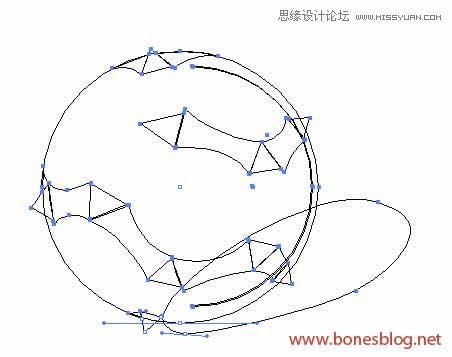
純骨架
先在Illustrator中畫出這樣的形狀。

把填色改為白色,拖入符號調板中

畫半個圓形,描邊為藍色。(咋畫?畫個正圓,用直接選擇工具選擇一半刪除不就是半個圓麼)

執行“效果>3D>繞轉”命令,在對話框中設定如下圖所示:

單擊“貼圖”按鈕,“符號”就選擇上個步驟定義的符號,這一步需要把預覽打開,邊看邊調整:

預覽滿意後,單擊兩次“確定”按鈕

將得到的結果復制一個,並將描邊改為白色:

使用路徑勾勒出如下圖所示的三角形,並將其執行“對象>復合路徑>建立”命令。
(如果不知道三角要怎麼畫,很簡單,先在圖層調板中將白色的那個球關閉顯示)

選中白色邊線的球與復合路徑,執行“對象>剪貼蒙版>建立”命令

使用鋼筆工具繪制如下圖所示路徑,並將其填色改為紅色:

在透明度調板中將其混合模式改為色相

使用相同的方法繼續畫出其他的顏色

鋼筆工具繪制出如下圖所示形狀,並用“對象>排列>置於底層”將圖形放置在足球的底部

執行“效果>模糊>鏡像模糊”設定如下圖所示

單擊“確定”按鈕,結果如同所示

執行“效果>模糊>高斯模糊”設定如下圖所示:

單擊“確定”按鈕,結果如同所示:

繪制如下圖所示形狀並將形狀填色改為漸變:

選中如下圖中的兩個形狀,單擊透明度調板右上角的小三角,在彈出的菜單中選擇“建立不透明蒙版”命令

結果如下圖所示:

Adobe Illustrator教程排行
相關文章
- win10的build14376修復bug大全 build14376修復了什麼內…
- win8.1Hiberfil.sys文件刪除 win8.1怎麼刪除Hiberfi…
- 巧用Illustrator快速設計超簡約海報
- 巧用Illustrator字體設計及標志設計的教程集
- 巧用illustator繪制設計立體線條英文字效果
- 巧用Illustrato設計漸變網格工具繪制漂亮郁金香
- 巧用Illustrator設計炫彩3D立體文字效果
- 巧用Illustrator繪制設計超仿真的縫線文字效果
- 巧用Illustrator繪制設計立體圓環文字效果
- 巧用Illustrator繪制設計超強質感吊牌
- 巧用Illustrator繪制設計剪紙風格復雜圖案
copyright © 萬盛學電腦網 all rights reserved



